2014 OPEL MOKKA čas
[x] Cancel search: časPage 97 of 229

Rádio97
Zobrazení nebo skrytí informací:
Nastavte Rádiotext na Zap nebo Vyp.Hlasitost TA
Hlasitost dopravních hlášení (TA) je
možné přednastavit 3 88.
Rádiová dopravní služba
(TP = Dopravní program)
Stanice rádiové dopravní služby jsou
stanice RDS, které vysílají zprávy
o dopravním provozu.
Zapnutí a vypnutí rádiové dopravní
služby
Zapnutí a vypnutí pohotovostní
služby dopravních hlášení
v informačním a zábavním systému:
Stiskněte tlačítko TP.
■ Pokud je zapnutá rádiová dopravní
služba, na displeji se zobrazí [ ]
v černé barvě (v šedé barvě
v případě, že je rádiová dopravní
služba vypnutá).
■ Přijímány jsou pouze stanice rádiové dopravní služby.■ Jestliže aktuální stanice nenístanice rádiové dopravní služby,
automaticky se spustí vyhledávání
následující stanice rádiové
dopravní služby.
■ Jakmile je stanice rádiové dopravní
služby nalezena, na displeji se
zobrazí [TP] v černé barvě. Pokud
nejsou nalezeny žádné stanice
rádiové dopravní služby, zobrazí se
TP v šedé barvě.
■ Dopravní hlášení jsou přehrávána přednastavenou hlasitostí TA 3 88.
■ Pokud je rádiová dopravní služba zapnutá, bude po dobu dopravního
hlášení přerušeno přehrávání CD/
MP3 disku.Poslouchání pouze dopravních
hlášení
Zapněte rádiovou dopravní službu
a zcela ztlumte hlasitost informačního
a zábavního systému.Zablokování dopravních hlášení
Zablokování dopravních hlášení,
např. během přehrávání CD/MP3
disku:Stisknutím tlačítka TP nebo
multifunkčního tlačítka potvrdíte
zrušení zprávy na displeji.
Dopravní hlášení se předčasně
ukončí, ale rádiová dopravní služba zůstává zapnutá.
EON (rozšíření o další sítě)
Pomocí funkce EON můžete
poslouchat rádiová dopravní hlášení
i v případě, že Vámi nastavená
stanice nevysílá vlastní rádiovou
dopravní službu. Pokud je taková stanice nastavena, je zobrazena
v černé barvě jako stanice rádiové
dopravní služby TP.
Digitální rozhlasové
vysílání
Digitální rozhlasové vysílání (DAB) je inovační a univerzální vysílací
systém.
Stanice DAB jsou namísto vysílacích
frekvencí uváděné názvem
programu.
Page 108 of 229
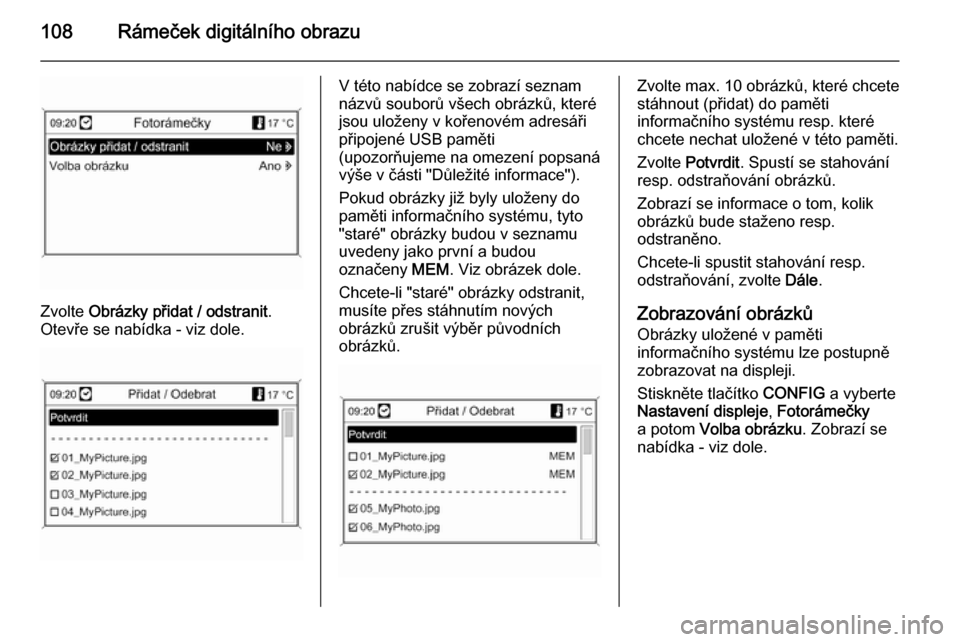
108Rámeček digitálního obrazu
Zvolte Obrázky přidat / odstranit .
Otevře se nabídka - viz dole.
V této nabídce se zobrazí seznam
názvů souborů všech obrázků, které
jsou uloženy v kořenovém adresáři připojené USB paměti
(upozorňujeme na omezení popsaná výše v části "Důležité informace").
Pokud obrázky již byly uloženy do
paměti informačního systému, tyto
"staré" obrázky budou v seznamu
uvedeny jako první a budou
označeny MEM. Viz obrázek dole.
Chcete-li "staré" obrázky odstranit,
musíte přes stáhnutím nových
obrázků zrušit výběr původních
obrázků.Zvolte max. 10 obrázků, které chcete stáhnout (přidat) do paměti
informačního systému resp. které
chcete nechat uložené v této paměti.
Zvolte Potvrdit . Spustí se stahování
resp. odstraňování obrázků.
Zobrazí se informace o tom, kolik
obrázků bude staženo resp.
odstraněno.
Chcete-li spustit stahování resp.
odstraňování, zvolte Dále.
Zobrazování obrázků Obrázky uložené v paměti
informačního systému lze postupně
zobrazovat na displeji.
Stiskněte tlačítko CONFIG a vyberte
Nastavení displeje , Fotorámečky
a potom Volba obrázku . Zobrazí se
nabídka - viz dole.
Page 112 of 229
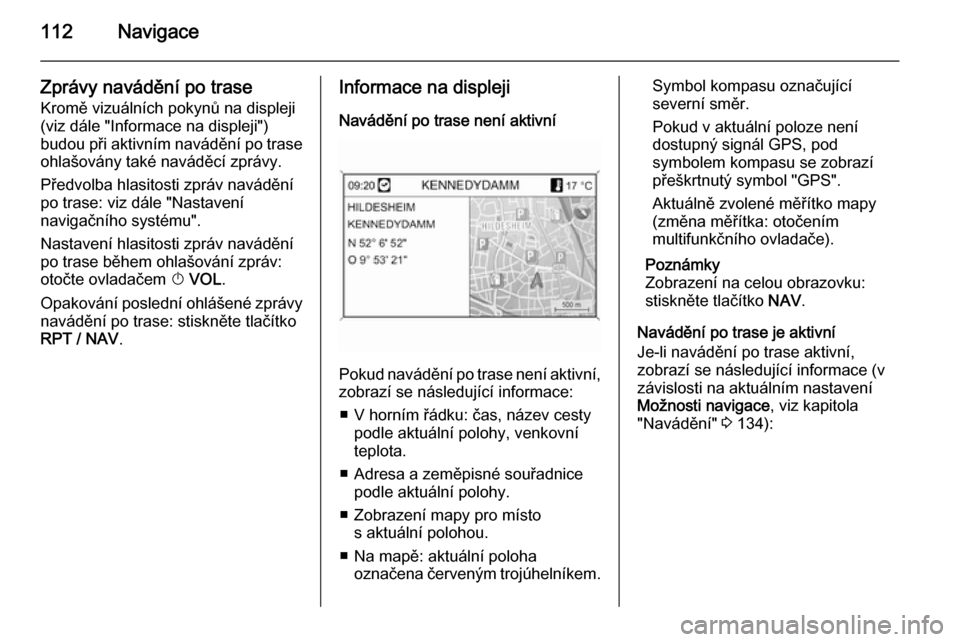
112Navigace
Zprávy navádění po trase
Kromě vizuálních pokynů na displeji
(viz dále "Informace na displeji")
budou při aktivním navádění po trase
ohlašovány také naváděcí zprávy.
Předvolba hlasitosti zpráv navádění po trase: viz dále "Nastavení
navigačního systému".
Nastavení hlasitosti zpráv navádění
po trase během ohlašování zpráv:
otočte ovladačem X VOL .
Opakování poslední ohlášené zprávy
navádění po trase: stiskněte tlačítko
RPT / NAV .Informace na displeji
Navádění po trase není aktivní
Pokud navádění po trase není aktivní,
zobrazí se následující informace:
■ V horním řádku: čas, název cesty podle aktuální polohy, venkovní
teplota.
■ Adresa a zeměpisné souřadnice podle aktuální polohy.
■ Zobrazení mapy pro místo s aktuální polohou.
■ Na mapě: aktuální poloha označena červeným trojúhelníkem.
Symbol kompasu označující
severní směr.
Pokud v aktuální poloze není
dostupný signál GPS, pod
symbolem kompasu se zobrazí
přeškrtnutý symbol "GPS".
Aktuálně zvolené měřítko mapy
(změna měřítka: otočením
multifunkčního ovladače).
Poznámky
Zobrazení na celou obrazovku: stiskněte tlačítko NAV.
Navádění po trase je aktivní
Je-li navádění po trase aktivní,
zobrazí se následující informace (v
závislosti na aktuálním nastavení Možnosti navigace , viz kapitola
"Navádění" 3 134):
Page 113 of 229

Navigace113
Informace v horním řádku
■ Čas
■ Vzdálenost do konečného cíle
■ Čas příjezdu nebo doba trvání cesty
■ Venkovní teplota
Informace na displeji šipek ■ Velká šipka znázorňující směr, kterým se má jet.
■ Malá šipka představující příští doporučení k řízení.
■ Vzdálenost k následující křižovatce.■ Cesty k následování vedoucíz aktuální cesty.
■ Pod značkou šipky: jméno aktuální cesty k následování.
■ Nad značkou šipky: jméno cesty k následování za následující
křižovatkou.
■ Během jízdy po dálnicích:
Směr jízdy a vzdálenost k dalšímu
dálničnímu sjezdu, kterým máte jet.
Vzdálenost k dalším servisnímzařízením, parkovištím,
křižovatkám a/nebo sjezdům
z dálnice.
■ Při dosažení dálniční křižovatky jsou zobrazeny informace týkající
se navádění do jízdního pruhu:
Pokud je zapnuta možnost Asistent
jízdních pruhů v nabídce Zobrazení
navádění (viz kapitola "Navádění"
3 134), bude zobrazen následující
typ zobrazení:
Page 119 of 229
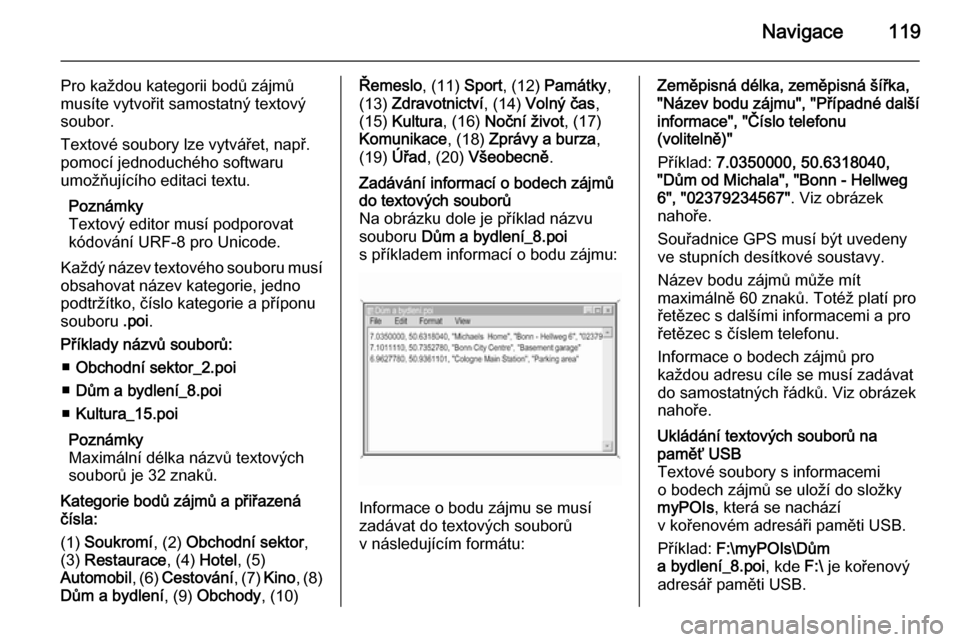
Navigace119
Pro každou kategorii bodů zájmů
musíte vytvořit samostatný textový
soubor.
Textové soubory lze vytvářet, např.
pomocí jednoduchého softwaru
umožňujícího editaci textu.
Poznámky
Textový editor musí podporovat
kódování URF-8 pro Unicode.
Každý název textového souboru musí
obsahovat název kategorie, jedno
podtržítko, číslo kategorie a příponu
souboru .poi.
Příklady názvů souborů: ■ Obchodní sektor_2.poi
■ Dům a bydlení_8.poi
■ Kultura_15.poi
Poznámky
Maximální délka názvů textových
souborů je 32 znaků.
Kategorie bodů zájmů a přiřazená
čísla:
(1) Soukromí , (2) Obchodní sektor ,
(3) Restaurace , (4) Hotel , (5)
Automobil , (6) Cestování , (7) Kino , (8)
Dům a bydlení , (9) Obchody , (10)Řemeslo, (11) Sport, (12) Památky ,
(13) Zdravotnictví , (14) Volný čas ,
(15) Kultura , (16) Noční život , (17)
Komunikace , (18) Zprávy a burza ,
(19) Úřad , (20) Všeobecně .Zadávání informací o bodech zájmů
do textových souborů
Na obrázku dole je příklad názvu
souboru Dům a bydlení_8.poi
s příkladem informací o bodu zájmu:
Informace o bodu zájmu se musí
zadávat do textových souborů
v následujícím formátu:
Zeměpisná délka, zeměpisná šířka,
"Název bodu zájmu", "Případné další
informace", "Číslo telefonu
(volitelně)"
Příklad: 7.0350000, 50.6318040,
"Dům od Michala", "Bonn - Hellweg
6", "02379234567" . Viz obrázek
nahoře.
Souřadnice GPS musí být uvedeny
ve stupních desítkové soustavy.
Název bodu zájmů může mít
maximálně 60 znaků. Totéž platí pro
řetězec s dalšími informacemi a pro
řetězec s číslem telefonu.
Informace o bodech zájmů pro
každou adresu cíle se musí zadávat
do samostatných řádků. Viz obrázek
nahoře.Ukládání textových souborů na
paměť USB
Textové soubory s informacemi
o bodech zájmů se uloží do složky
myPOIs , která se nachází
v kořenovém adresáři paměti USB.
Příklad: F:\myPOIs\Dům
a bydlení_8.poi , kde F:\ je kořenový
adresář paměti USB.
Page 124 of 229
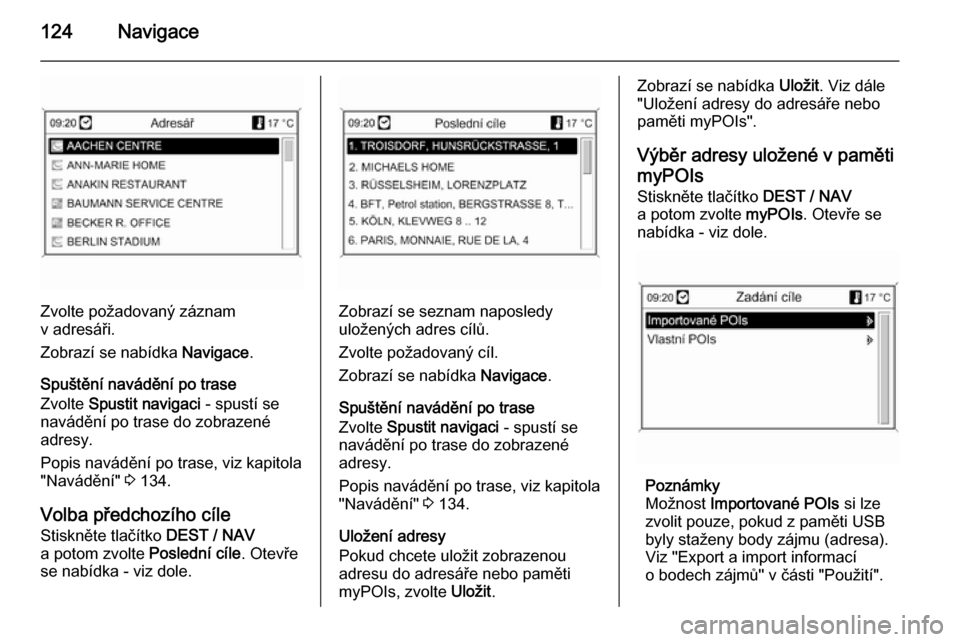
124Navigace
Zvolte požadovaný záznam
v adresáři.
Zobrazí se nabídka Navigace.
Spuštění navádění po trase
Zvolte Spustit navigaci - spustí se
navádění po trase do zobrazené adresy.
Popis navádění po trase, viz kapitola "Navádění" 3 134.
Volba předchozího cíle Stiskněte tlačítko DEST / NAV
a potom zvolte Poslední cíle. Otevře
se nabídka - viz dole.Zobrazí se seznam naposledy
uložených adres cílů.
Zvolte požadovaný cíl.
Zobrazí se nabídka Navigace.
Spuštění navádění po trase
Zvolte Spustit navigaci - spustí se
navádění po trase do zobrazené
adresy.
Popis navádění po trase, viz kapitola
"Navádění" 3 134.
Uložení adresy
Pokud chcete uložit zobrazenou
adresu do adresáře nebo paměti
myPOIs, zvolte Uložit.
Zobrazí se nabídka Uložit. Viz dále
"Uložení adresy do adresáře nebo
paměti myPOIs".
Výběr adresy uložené v paměti
myPOIs
Stiskněte tlačítko DEST / NAV
a potom zvolte myPOIs. Otevře se
nabídka - viz dole.
Poznámky
Možnost Importované POIs si lze
zvolit pouze, pokud z paměti USB byly staženy body zájmu (adresa).
Viz "Export a import informací
o bodech zájmů" v části "Použití".
Page 131 of 229
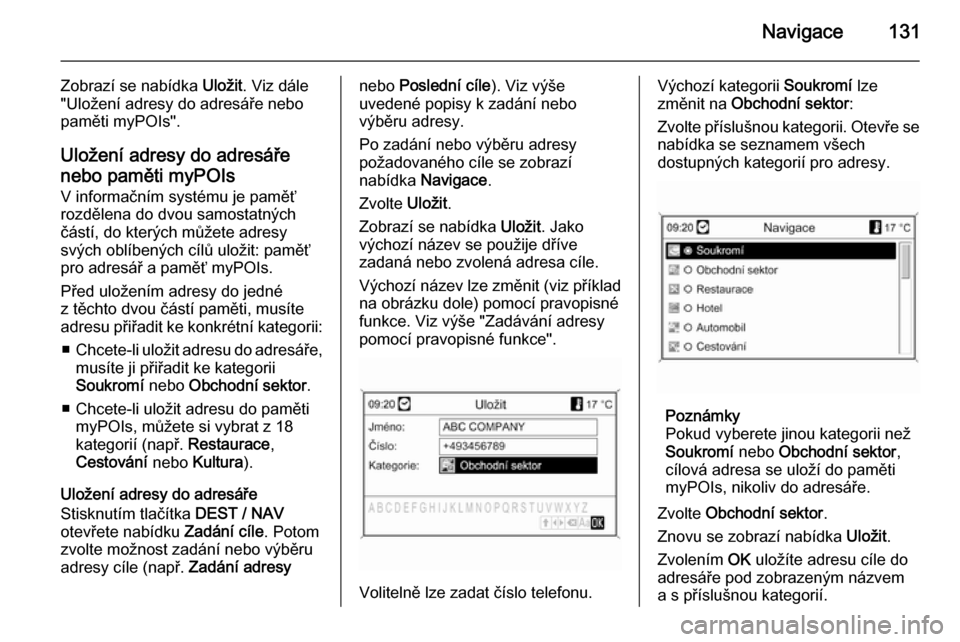
Navigace131
Zobrazí se nabídka Uložit. Viz dále
"Uložení adresy do adresáře nebo
paměti myPOIs".
Uložení adresy do adresáře
nebo paměti myPOIs V informačním systému je paměť
rozdělena do dvou samostatných
částí, do kterých můžete adresy
svých oblíbených cílů uložit: paměť
pro adresář a paměť myPOIs.
Před uložením adresy do jedné
z těchto dvou částí paměti, musíte
adresu přiřadit ke konkrétní kategorii:
■ Chcete-li uložit adresu do adresáře,
musíte ji přiřadit ke kategorii
Soukromí nebo Obchodní sektor .
■ Chcete-li uložit adresu do paměti myPOIs, můžete si vybrat z 18
kategorií (např. Restaurace,
Cestování nebo Kultura ).
Uložení adresy do adresáře
Stisknutím tlačítka DEST / NAV
otevřete nabídku Zadání cíle. Potom
zvolte možnost zadání nebo výběru
adresy cíle (např. Zadání adresynebo Poslední cíle ). Viz výše
uvedené popisy k zadání nebo
výběru adresy.
Po zadání nebo výběru adresy
požadovaného cíle se zobrazí
nabídka Navigace .
Zvolte Uložit.
Zobrazí se nabídka Uložit. Jako
výchozí název se použije dříve
zadaná nebo zvolená adresa cíle.
Výchozí název lze změnit (viz příklad na obrázku dole) pomocí pravopisné
funkce. Viz výše "Zadávání adresy
pomocí pravopisné funkce".
Volitelně lze zadat číslo telefonu.
Výchozí kategorii Soukromí lze
změnit na Obchodní sektor :
Zvolte příslušnou kategorii. Otevře se
nabídka se seznamem všech
dostupných kategorií pro adresy.
Poznámky
Pokud vyberete jinou kategorii než
Soukromí nebo Obchodní sektor ,
cílová adresa se uloží do paměti
myPOIs, nikoliv do adresáře.
Zvolte Obchodní sektor .
Znovu se zobrazí nabídka Uložit.
Zvolením OK uložíte adresu cíle do
adresáře pod zobrazeným názvem
a s příslušnou kategorií.
Page 133 of 229
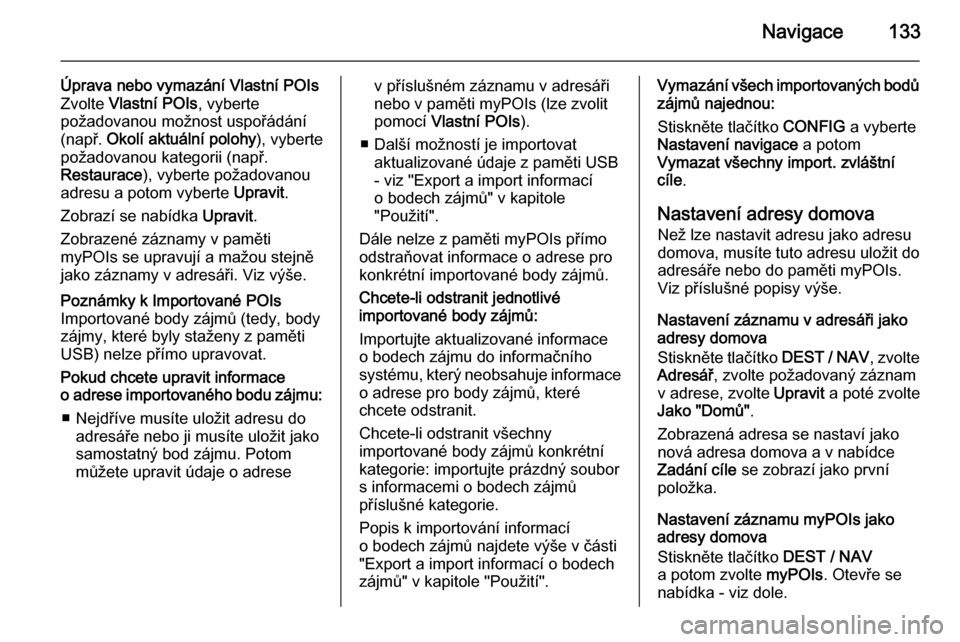
Navigace133
Úprava nebo vymazání Vlastní POIsZvolte Vlastní POIs , vyberte
požadovanou možnost uspořádání
(např. Okolí aktuální polohy ), vyberte
požadovanou kategorii (např.
Restaurace ), vyberte požadovanou
adresu a potom vyberte Upravit.
Zobrazí se nabídka Upravit.
Zobrazené záznamy v paměti
myPOIs se upravují a mažou stejně
jako záznamy v adresáři. Viz výše.Poznámky k Importované POIs
Importované body zájmů (tedy, body
zájmy, které byly staženy z paměti
USB) nelze přímo upravovat.
Pokud chcete upravit informace
o adrese importovaného bodu zájmu:
■ Nejdříve musíte uložit adresu do adresáře nebo ji musíte uložit jakosamostatný bod zájmu. Potom
můžete upravit údaje o adresev příslušném záznamu v adresáři
nebo v paměti myPOIs (lze zvolit
pomocí Vlastní POIs ).
■ Další možností je importovat aktualizované údaje z paměti USB
- viz "Export a import informací
o bodech zájmů" v kapitole
"Použití".
Dále nelze z paměti myPOIs přímo
odstraňovat informace o adrese pro
konkrétní importované body zájmů.
Chcete-li odstranit jednotlivé
importované body zájmů:
Importujte aktualizované informace
o bodech zájmu do informačního
systému, který neobsahuje informace o adrese pro body zájmů, které
chcete odstranit.
Chcete-li odstranit všechny
importované body zájmů konkrétní
kategorie: importujte prázdný soubor
s informacemi o bodech zájmů
příslušné kategorie.
Popis k importování informací
o bodech zájmů najdete výše v části
"Export a import informací o bodech zájmů" v kapitole "Použití".Vymazání všech importovaných bodů
zájmů najednou:
Stiskněte tlačítko CONFIG a vyberte
Nastavení navigace a potom
Vymazat všechny import. zvláštní
cíle .
Nastavení adresy domova
Než lze nastavit adresu jako adresu
domova, musíte tuto adresu uložit do
adresáře nebo do paměti myPOIs.
Viz příslušné popisy výše.
Nastavení záznamu v adresáři jako
adresy domova
Stiskněte tlačítko DEST / NAV, zvolte
Adresář , zvolte požadovaný záznam
v adrese, zvolte Upravit a poté zvolte
Jako "Domů" .
Zobrazená adresa se nastaví jako
nová adresa domova a v nabídce
Zadání cíle se zobrazí jako první
položka.
Nastavení záznamu myPOIs jako
adresy domova
Stiskněte tlačítko DEST / NAV
a potom zvolte myPOIs. Otevře se
nabídka - viz dole.